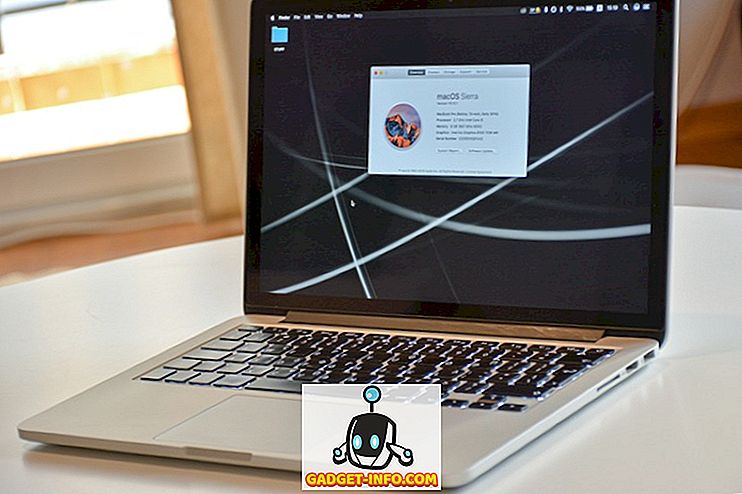Kas Windows tuvastab teie USB-mäluseadme valena? Näiteks 16 GB mälupulk, mis ilmub Windowsis vaid paarsada MB-d? See võib juhtuda mitmel põhjusel. Enamasti võib USB-mäluseadme hiljutisel vormindamisel teisel arvutil põhjustada USB-mälupulgad teiste arvutite vale võimsuse kuvamiseks.
Näiteks, kui olete varem kasutanud Maci arvutiga välkmälu ja vormindanud draivi OS X Extendedi ning nüüd on USB-mälupulk uuesti vormindatud Windows FAT32-ks, kuvatakse mõnikord valesti. Kuigi see ei ole alati nii, on USB-mäluseadme vormindamine algsest vormindamisest kõige tõenäolisem süüdlane.
Vormindamine, olgu see siis kõvaketas, mälupulk jne, ei ole kunagi lõbus protsess. Siiski on üks rakendus, mis muudab USB-mäluseadme taaskäivitamise täisvõimsuseks lihtsamaks kui kunagi varem.

Enne alustamist tehke seda kiiret kontrolli. Avage menüü Start, paremklõpsake arvutil ja valige rippmenüüst Manage . See peaks avama Windowsi arvutihalduse paneeli. Klõpsake akna vasakus servas asuvat loendit Disk Management .

Eeldades, et teil on oma mälupulk ühendatud arvuti USB-porti, peaksite seda nägema arvuti haldamise akna põhiosas. Mine edasi ja vajuta, et valida, ja üksikasjad peaksid teie USB-mäluseadme kohta allpool olema. Näiteks allpool olevas pildil näete, et USB-mäluseade kuvatakse kettal 1 - USB Drive (E :).

Nüüd mõistke, et see välkmälu kuvatakse õigesti. See on juba jõudnud täisvõimsusele. USB-draiv võib siiski kuvada kahte partitsiooni või midagi sarnast. Esimene partitsioon, mida Windows tunneb, võib öelda midagi 500MB-le. Teine partitsioon, mida Windows ei tunne, võib öelda midagi 7 GB. Seetõttu ei kuvata mälupulk täisvõimsust.
Probleem on selles, et Windowsi sisseehitatud USB-vormindamise võimalused (paremklõps flash-draivil, valige formaat) on natuke põhilised ja ei võta alati arvesse kõvaketta täisvõimsust, mis on mitu korda ümber vormindatud. Seega peate tegema täieliku USB-draivi pühkimise ja saama draivi puhastada ning jagama ühe tervikuna, nii et Windows tunneb ära kogu võimsuse. Sealt saate seda uuesti valida, kui soovite.
Selleks peate üle minema Easeusesse ja laadima oma tasuta Partition Master tarkvara. Seal oli programm nimega BootIt, mis varem oli Lexari omanduses, kuid Easeus ostis selle välja ja on nüüd osa oma Partition Master rakendusest. Nüüd ei ole see tagatud kõigile flash-draividele, kuid tõenäoliselt on see suur.
Vormindage USB-draiv
Näiteks testisin seda odaval Patriot Memory USB-draivil ja see toimis nagu võlu. Kui olete alla laadinud, mine edasi ja installige programm. Klõpsake lihtsalt ikoonil ja see peaks käivituma.
Veenduge, et teil on midagi varundatud, kuna see utiliit hävitab kõike draivil täielikult ja taastab täisvõimsuse. Kui olete saanud praeguste draivide ja vaheseinte nimekirja, mine edasi ja ühendage oma USB-draiv. Programm ütleb, et kettateave on muutunud ja küsib, kas soovite ekraani värskendada.

Klõpsake nuppu Jah ja oodake, kuni uus ketas ilmub. Nii saate hõlpsasti öelda, milline kett on teie USB-draiv.

Ülalolev USB-draiv on kett 1, mis kasutab GPT standardit. Samuti ei ole sellel mingit nime, mistõttu ilmub see ainult semikooloniga. Enne plaadi vormindamist on hea mõte kontrollida draivi tervist. Selleks tehke paremklõps kettaliinil ja valige Pinna test .

See kontrollib kogu ketast veendumaks, et see on terve. Mõnikord võib teil olla probleeme arvutiga, et näha õiget võimsust, kui draiviga on füüsiliselt vale.

Kui kõik kastid jäävad roheliseks, on teil hea minna. Paremklõpsake uuesti kettal ja valige Kustuta kõik partitsioonid . Operatsiooni käivitamiseks klõpsake kindlasti üleval vasakul asuval nupul Rakenda .

Nüüd klõpsa paremal nupul Disk rida all oleval real ja vali Create Partition .

Ilmub dialoog Loo uus jaotus. Andke partitsioonile silt, valige failisüsteem, valige draivitäht ja veenduge, et partitsiooni suurus on see, mida soovid. Vaikimisi kasutab see uue partitsiooni kogu draivi võimsust.

Klõpsake nuppu OK ja ketta info tuleb uuendada.

Teie draiv peaks näitama täielikku võimsust. Vastasel juhul võite proovida kõiki partitsioone uuesti kustutada, kuid seekord proovige ketta teisendada MBR-ks või GPT-ks. Pärast konverteerimist proovige luua uus partitsioon ja vaadake, kas see näitab draivi täisvõimsust. Kui see ikka ei tööta, proovige paremklõpsates kettal ja valides Wipe Data.
Loodetavasti saate selle tööriista abil jõuda tagasi õigesse vormingusse, et kogu võimsus oleks ära tunda. Naudi!